2021-09-10 来源:网络
运用会声会影中的覆叠功能,可以使我们在编辑视频过程中有更多的表现方式,在覆叠轨中可以添加图像或视频等素材,覆叠功能可以使视频轨上的视频与图像相互交织,组合成各式各样的视觉效果,现在我们来学习会声会影教程:如何调整覆叠素材大小。具体操作方法如下:
步骤一、进入会声会影编辑器,在视频轨和覆叠轨中分别插入一幅图像素材,在预览窗口中,可以预览插入的图像素材效果,如图所示。
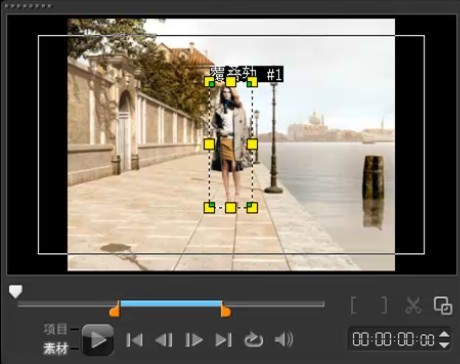
步骤二、选中覆叠轨中的素材,单击鼠标右键,在弹出的快捷菜单中选择“保存宽高比”选项,如图所示。
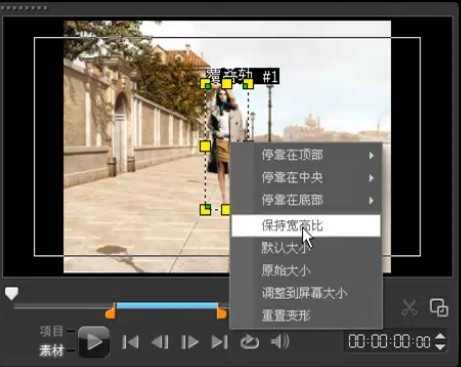
步骤三、在预览窗口中,将光标移至图像右下角的调节点上,光标呈双向箭头显示,单击鼠标左键并向右下角拖曳,如图所示。
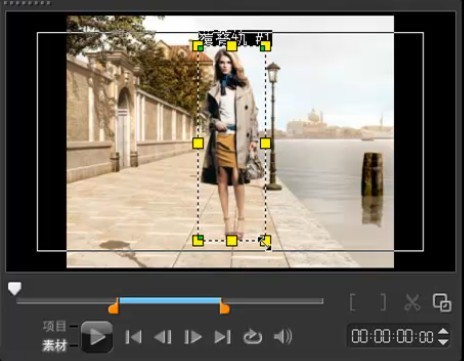
步骤四、拖曳至合适位置后,释放鼠标左键,即可调整图像的大小,调整后的图像效果如图所示
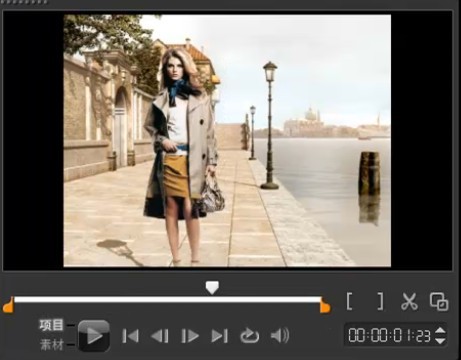
到这里会声会影教程:如何调整覆叠素材大小的操作方法就完成了。希望大家看完后实践练习哦。